Kā tīrīt cieto disku sistēmā Windows
Kas jāzina
- Atveriet Diska tīrīšana lietotni un atlasiet visus lodziņus Dzēšamie faili. Varat noņemt visus šos failus, nekaitējot sistēmai.
- Iet uz Iestatījumi > Sistēma > Uzglabāšana > Konfigurējiet Storage Sense vai palaidiet to tūlīt. Ieslēdziet to, lai automātiski izdzēstu pagaidu failus un veiktu citas darbības.
- Atinstalējiet neizmantotās programmas: dodieties uz Vadības panelis > Programmas un iespējas. Atlasiet lietotni, kuru vēlaties noņemt, un atlasiet Atinstalēt.
Šajā rokasgrāmatā ir paskaidrots, kā varat iztīrīt datora cieto disku, noņemot pagaidu failus, nevēlamās programmas un daudz ko citu. To var izmantot, lai Windows 10, Windows 8, Windows 7, Windows Vista vai Windows XP.
Kā notīrīt cieto disku, izmantojot diska tīrīšanu
Diska tīrīšanas utilīta ir iekļauta sistēmā Windows, sākot ar Windows XP. Lai gan funkcionalitāte ir nedaudz uzlabota jaunākajās Windows versijās, process paliek nemainīgs.
-
Atlasiet pogu Sākt un ierakstiet Diska tīrīšana. Izvēlieties Lietotne Diska tīrīšana
. Kad tas tiks palaists, jūs redzēsit visus jūsu sistēmā esošos failus un to, cik daudz vietas būtu pieejams, tos notīrot.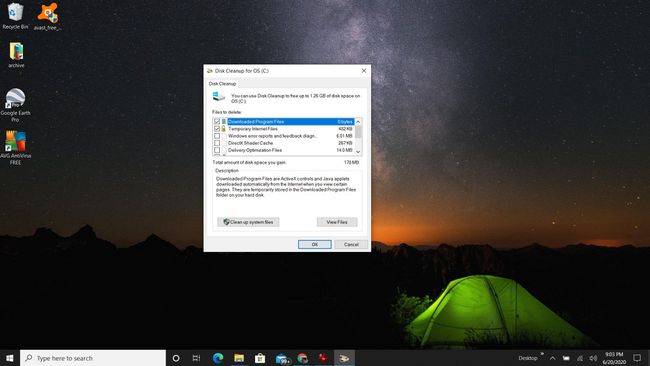
-
Zem Dzēšamie faili, atlasiet visus lodziņus. Tie ietver lejupielādētos failus, pagaidu interneta failus, kešatmiņas failus, atkritni un daudz ko citu. Varat izdzēst visus šos failus, nekaitējot Windows sistēmai. Izvēlieties labi lai sāktu tīrīšanas procesu.
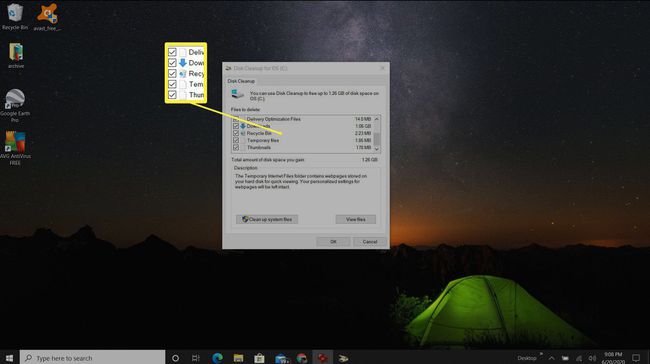
Diska tīrīšanas utilīta izdzēsīs visus nevajadzīgos failus jūsu atlasītajās vietās, un pēc tam utilīta tiks aizvērta.
Izmantojiet Storage Settings un Storage Sense
Jums nav jāveic pilna diska tīrīšana katru dienu vai nedēļu, taču jums regulāri jāiztīra atkritne, pagaidu interneta faili un lejupielādētie faili.
Ja izmantojat operētājsistēmu Windows 10, jums ir piekļuve utilītai ar nosaukumu Uzglabāšanas sajūta kur to var izdarīt sarežģītākā veidā.
-
Atlasiet pogu Sākt un ierakstiet Iestatījumi. Izvēlieties Iestatījumi. Iekš Windows iestatījumi logu, atlasiet Sistēma.
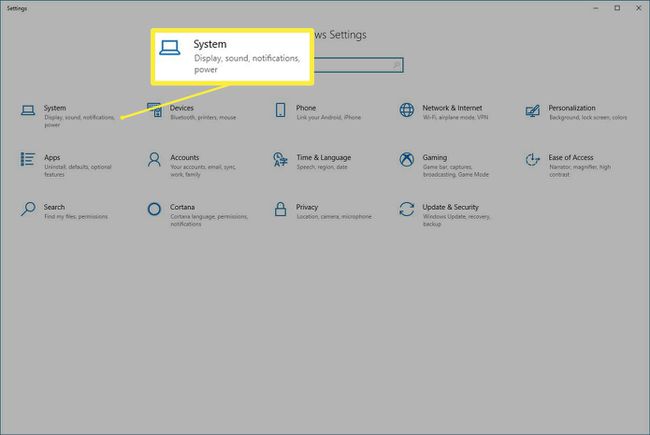
-
Izvēlieties Uzglabāšana no kreisās izvēlnes. Tiks parādīts, kā pašlaik tiek izmantota jūsu krātuve un vietas, kur varat tīrīt cieto disku un atbrīvot vietu.
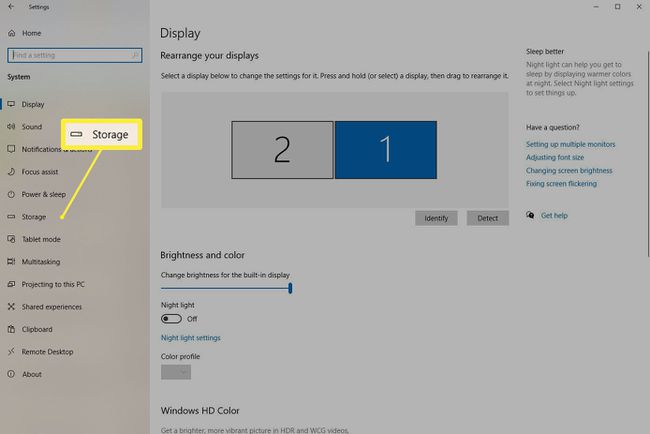
-
Jūs redzēsit apgabalu, kas aizņem visvairāk vietas saraksta augšdaļā. Atlasiet katru no tiem, lai tajā izdzēstu nevajadzīgos failus. Viena no jomām, kas šajā sarakstā ir bieži jāpārbauda Pagaidu faili. Tā ielāde var ilgt dažas minūtes, taču tajā ir ietvertas tādas lietas kā atkritne, pagaidu interneta faili, Windows jaunināšanas žurnālfaili un daudz kas cits.

-
Atlasiet lodziņus pa kreisi no vienumiem Pagaidu faili sarakstu un atlasiet Noņemiet failus augšpusē, lai notīrītu visas šīs cietā diska vietas.
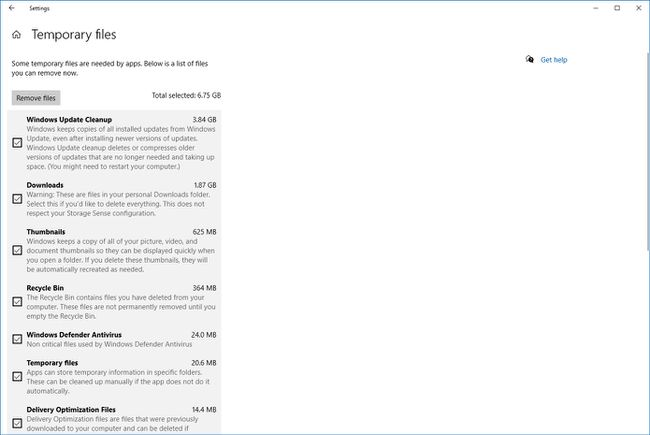
-
Atpakaļ uz krātuves ekrānu atlasiet Konfigurējiet Storage Sense vai palaidiet to tūlīt.
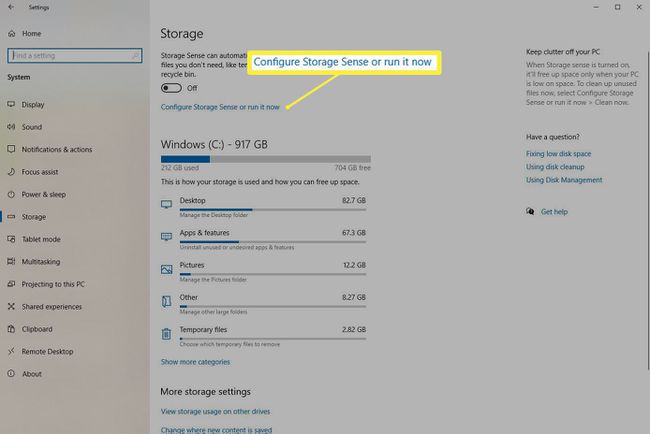
-
Iestatiet slēdzi sadaļā Storage Sense uz Ieslēgts. Atzīmējiet izvēles rūtiņu zem Pagaidu failiun atlasiet, cik bieži jūsu atkritnes un lejupielādes mape tiek tīrīta automātiski.
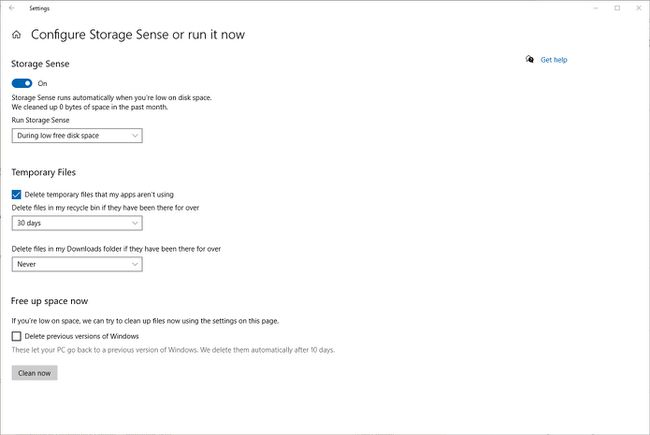
-
Kad esat pabeidzis Storage Sense iestatījumu pielāgošanu, varat atlasīt Tīri tagad vai arī varat aizvērt logu, lai sistēma pārņemtu darbību atbilstoši atlasītajiem iestatījumiem.
Storage Sense rūpējas par to, lai jūsu atkritne un mape Lejupielādes būtu automātiski tīras, tāpēc jums nav jāatceras to darīt manuāli.
Ja izmantojat jebkuru Windows versiju, kas vecāka par Windows 10, jums būs jāatceras izmantot utilītu Disk Cleanup, lai manuāli notīrītu cieto disku.
Citi veidi, kā tīrīt cieto disku sistēmā Windows
Ir daži papildu veidi, kā saglabāt cieto disku tīru sistēmā Windows, lai nodrošinātu optimālu veiktspēju.
Atinstalējiet neizmantotās lietojumprogrammas
Jūsu sistēmā neizmantotās lietotnes var aizņemt daudz vairāk vietas, nekā jūs domājat, it īpaši, ja šīs lietotnes netiek izmantotas jo pārgājāt uz citu lietotni (tātad tagad jums ir divas lietotnes, kas dara to pašu, bet jūs tikai izmantojat viens). Veiciet šīs darbības, lai tās notīrītu.
-
Atlasiet izvēlni Sākt, ierakstiet Vadības panelisun atlasiet Vadības panelis lietotne.
Varat skatīt, cik vietas attīrīsit no cietā diska, instalējot lietotni, atzīmējot Izmērs sleja.
Izvēlieties Programmas un iespējas.
-
Izvēlieties Instalēta galvene, lai vispirms kārtotu pēc vecākās instalētās lietojumprogrammas. Tagad noklikšķiniet uz jebkuras lietojumprogrammas, kuru vairs neizmantojat, un atlasiet Atinstalēt izvēlnē, lai to atinstalētu.
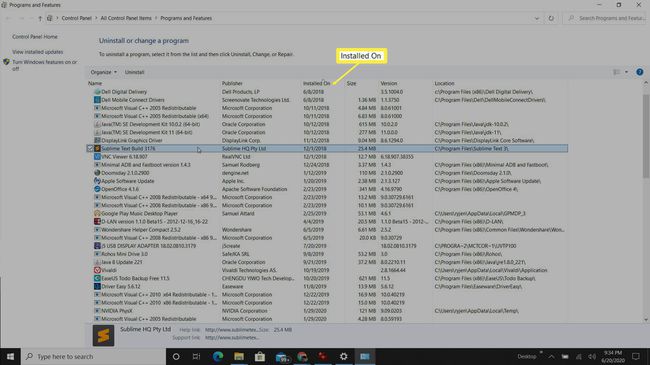
Pārliecinieties, vai mākoņkrātuves dublējumkopijas ir vienvirziena
Tiešsaistes uzglabāšanas pakalpojumi piemēram, OneDrive un Google Drive ir Windows lietotnes, kas sinhronizējas ar jūsu Windows mapēm un saglabā to saturu mākonī. Tomēr šie pakalpojumi ietver Bezsaistes krātuve funkcija, kas saglabā failus jūsu datorā. Atspējojiet šo, lai ietaupītu vietu.
- OneDrive: ar peles labo pogu noklikšķiniet uz OneDrive mākoņa Windows uzdevumjoslā un atlasiet Iestatījumi. Uz Iestatījumi cilni noteikti atlasiet Ietaupiet vietu un lejupielādējiet failus, kad tos izmantojat.
- Google disks: Apmeklējums drive.google.com/drive/settings un pārliecinieties, ka Bezsaistē opcija ir noņemta.
Kopējiet visas mapes ārējā diskā
Lai kopētu mapes ārējā diskdzinī, izvēlieties augstas kvalitātes ārējais cietais disks un pievienojiet to savam Windows datoram. Pēc tam, turot nospiestu Shift taustiņu, velciet visas failu mapes pievienotajā ārējā cietajā diskā.
Tādējādi mape tiks pārvietota, nevis kopēta. Tas ir lielisks veids, kā pārvietot no datora failus, piemēram, atvaļinājuma fotoattēlus vai videoklipus, tādējādi attīrot daudz vietas.
Tīrs cietais disks darbojas labāk
Regulāras Windows cietā diska tīrīšanas nozīmi nevar novērtēt par zemu. Tas atstāj jums vietu svarīgu failu glabāšanai, kā arī tajā datorā tiek glabāti dati ātrai izguvei, kad vienlaikus ir atvērtas daudzas lietojumprogrammas. Uzturot to tīru, jūsu dators darbojas ātri un efektīvi.
